Collegamento di file dal Vault
Informazioni sul collegamento di file memorizzati in un vault al progetto Revit corrente.
La funzione Collega dal Vault consente di collegare un file memorizzato nel Vault al progetto Revit corrente. Usando Collega file dal Vault non occorre conoscere la posizione dell'ultima versione del file. Se l'ultima versione si trova sul server di Revit, verrà collegata anche la versione del server di Revit. I file condivisi non di lavoro vengono scaricati dal Vault e collegati al progetto corrente, per poi continuare a essere gestiti dal Vault.
In qualsiasi momento è possibile cercare nel vault un file o una cartella facendo clic sul pulsante Trova.
La finestra di dialogo Collega dal Vault
È possibile selezionare un file nel Vault da collegare al progetto di Revit corrente e specificare le opzioni della posizione del file collegato nella finestra di dialogo Collega dal Vault.
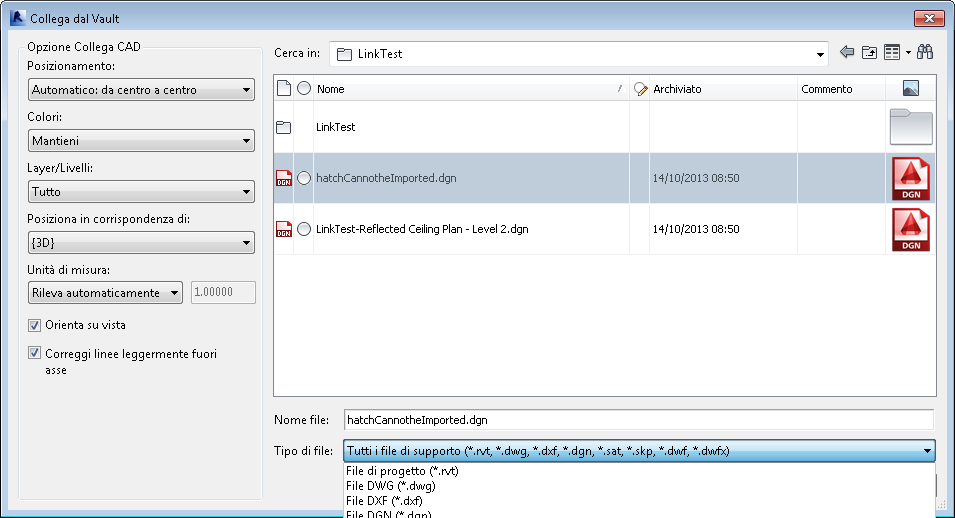
Tipi di file supportati
La funzione Collega dal Vault supporta i seguenti tipi di file:
- .dgn
- .dwf
- .dwfx
- .dwg
- .dxf
- .ifc
- .rvt
- .sat
- .skp
Opzioni di posizione
È possibile selezionare una preferenza di posizionamento quando si collega un file nel progetto Revit corrente.
Nella tabella seguente vengono descritte le opzioni di posizionamento disponibili per la selezione.
Opzione | Dettagli |
|---|---|
Automatico: da origine a origine | Revit posiziona l'origine del sistema di coordinate globali dell'importazione in corrispondenza dell'origine interna del progetto di Revit. Se l'oggetto importato è stato disegnato a notevole distanza dalla propria origine, potrebbe essere visualizzato a grande distanza dal modello. Per eseguire una verifica, impostare lo zoom su Adatta alla finestra. |
Automatico: a coordinate condivise | Revit posiziona la geometria importata in base alla posizione assunta rispetto alle coordinate condivise tra i due file. Se non è presente alcun sistema di coordinate condivise tra i file, Revit visualizza una notifica e utilizza il posizionamento Automatico: da centro a centro. Vedere Posizionamento condiviso. |
Manuale: origine | L'origine del documento importato viene centrata sul cursore. |
Manuale: punto base | Il punto base del documento importato viene centrato sul cursore. Utilizzare questa opzione solo per i file AutoCAD con un punto base definito. |
Manuale: centro | Imposta il cursore al centro della geometria importata. |
Workset
Se si lavora con workset collegati, tutti i workset del collegamento di lavoro condiviso vengono caricati e visualizzati.